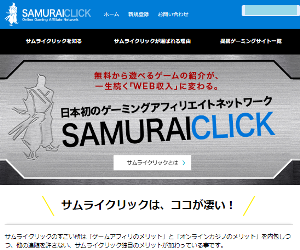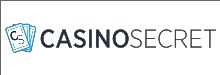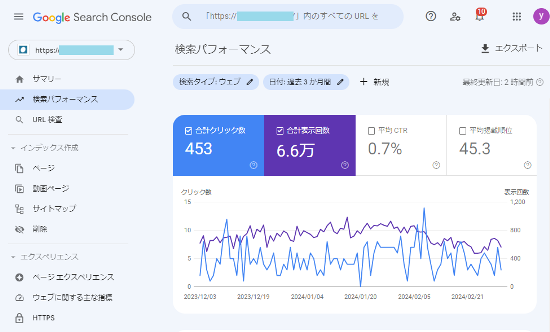訪問者用にサイトマップを表示するためのプラグインです。
使い方
1.プラグインに「WP Sitemap Page」をインストールして有効化します。
2.ワードプレスの「設定」から「WP Sitemap Page」をクリックします。
3.WP Sitemap Page の「設定」のタブをクリックします。
4.「一般的な使い方」の項目で「リンクにnofollow属性を追加」にチェック入れます。
※ここは、Googleに内部リンク先をクロールさせないためとのことですが、内部リンクがあったほうがSEO的に有利な気がします。私はチェックを入れていません。
5.「複数表示」の項目で「記事が複数のカテゴリーに属する場合、それぞれのカテゴリーで表示する」にチェックを入れます。
6.「除外するカスタム投稿タイプ」の項目は「アーカイブ」「 著者」にチェックが入ったままでOKです。
7.「変更を保存」ボタンを押します。
8.「使い方」のタブに切り替えます。
9.「使い方」にいろいろな表示のタイプが出るが、とりあえず一番最初に出てくる
『 [wp_sitemap_page] よくあるサイトマップを表示する 』の [wp_sitemap_page] の部分をコピーします。
※当サイトの[ ]は誤動作防止のため2バイト文字になっていますので、プラグインの方をコピペしてください。
※カッコも含めてコピーすること。
10.ワードプレスで固定ページを新規作成し名前は「サイトマップ」とします。
11.「パーマリンク」には https://あなたのサイトアドレス/sitemap と書き換えます※
※パーマリンクを変更できないときはそのままでも大丈夫でした。
wpフォルダにワードプレスをインストールしている場合は https://あなたのサイトアドレス/wp/sitemap とする※
※これもパーマリンクを変更できないときは変更無しでそのままでも大丈夫でした。
12.テキスト画面に切り替えて ”[wp_sitemap_page]” をペーストします。
※この[ ]も2バイト文字になっているのでプラグインの方をコピペしてください。
13.「更新」ボタンを押します。
WP Sitemap Pageの設定は以上です。
14.サイトのメニューに、このサイトマップのページを追加します。
※ここを忘れることが多いので必ずメニューに追加してください。
以上で完了です。
サイトを表示させてサイトマップをクリックするとサイトマップの一覧が出ます。
PS Auto Sitemap とほとんど変わらない見やすい表示です。
訪問者用にはサイトマップがあったほうが親切なので、無いよりはずっとましと思います。
当サイトのサイトマップも WP Sitemap Page で作っています。